當您將圖面貼附至地圖時,圖面中的物件不會立即顯示在地圖中。您必須將它們查詢進來。您貼附的圖面檔案是具有為每個郡定義了多邊形的加利福尼亞的地圖。由於雷丁市位於沙斯塔郡,因此您需要將沙斯塔郡的邊界加入至地圖。您可以根據位置、性質或資料將資料查詢進來。在此例中,將查詢儲存為物件資料的郡名。
註: 本練習使用您在先前的練習中建立和修改的 build_map1.dwg 地圖。
視訊自學課程
|
|
如果您已連接至網際網路,播放此視訊以查看如何將一組物件從 AutoCAD 圖面查詢至地圖。您也可以按一下「讓我嘗試」自己嘗試。此程序的步驟列示在視訊之下。 |
將圖面資料查詢進來的步驟
- 在 build_map1.dwg 檔案中,按一下「常用」
 「資料」
「資料」 「定義查詢」。
「定義查詢」。 - 在「定義貼附圖面的查詢」對話方塊中的「查詢類型」下,按一下「資料」。
- 在「資料條件」對話方塊中,選取「物件資料」選項。
- 在「物件資料欄位」清單中,選取「NAME」。 註:
請勿變更「表格」設定。
- 將「運算子」設定保留為「=」。為「值」輸入 Shasta。
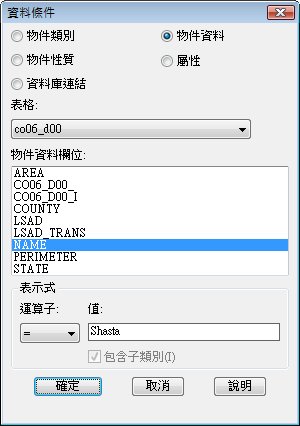
定義查詢的資料條件。
查詢會區分大小寫。確定按所示輸入。
- 在「資料條件」對話方塊中按一下「確定」,然後按一下「執行查詢」。
- 按一下


 。
。 現在,會在地圖中顯示沙斯塔郡的邊界。
- 儲存所做的工作。按一下

 「儲存」。
「儲存」。
註:
當您繼續進行自學課程的剩餘部分時,可能會看到一個警示。它提醒您:關閉目前圖面後,目前圖面和已貼附圖面中的查詢物件之間的關聯將不會保留。此訊息提醒您將所做的任何變更回存到原始圖面檔案。由於在此自學課程中您不會編輯沙斯塔郡圖面,因此可以安全地忽略該警示。
若要繼續此自學課程,請移往〈練習 4:使用「資料連接」〉。